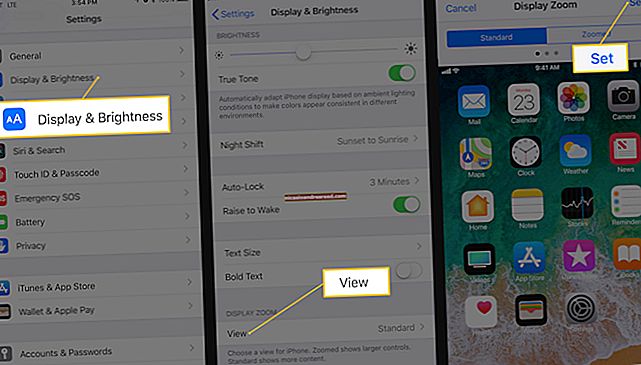மைக்ரோசாஃப்ட் வேர்டில் ஒரு பக்க எல்லையை உருவாக்குவது எப்படி

உங்கள் ஆவணத்தில் ஒரு பக்க எல்லையைச் சேர்ப்பது உங்கள் மைக்ரோசாஃப்ட் வேர்ட் ஆவணங்களை தனித்துவமாக்குவதற்கான ஒரு நுட்பமான வழியாகும். உங்கள் வேர்ட் ஆவணத்திற்கு ஒரு எல்லைக்கான பாணி, தடிமன் மற்றும் பக்கங்களின் எண்ணிக்கையைத் தனிப்பயனாக்கலாம்.
மைக்ரோசாஃப்ட் வேர்டில் பக்க எல்லையைச் சேர்ப்பது
மைக்ரோசாஃப்ட் வேர்டில் ஒரு பக்க எல்லையை உருவாக்குவது உங்கள் மைக்ரோசாஃப்ட் ஆபிஸின் பதிப்பைப் பொறுத்தது. Office 365 மற்றும் Office 2019 க்கு, ஒரு வேர்ட் ஆவணத்தைத் திறந்து, ரிப்பனில் உள்ள “வடிவமைப்பு” தாவலைக் கிளிக் செய்க.
உங்களிடம் அலுவலகத்தின் பழைய பதிப்பு இருந்தால், அதற்கு பதிலாக “தளவமைப்பு” அல்லது “பக்க வடிவமைப்பு” தாவலைக் கிளிக் செய்க.
இங்கிருந்து, ரிப்பனின் “பக்க பின்னணி” பிரிவில் உள்ள “பக்க எல்லைகள்” பொத்தானைக் கிளிக் செய்க.

இயல்பாக, திறக்கும் “எல்லைகள் மற்றும் நிழல்” பெட்டி இயல்புநிலையாக “பக்க எல்லை” தாவலுக்கு இருக்க வேண்டும். அவ்வாறு இல்லையென்றால், உங்கள் எல்லை அமைப்புகளை உள்ளிட அந்த தாவலைக் கிளிக் செய்க.
உங்கள் ஆவணத்தில் ஒரு பொதுவான பெட்டி எல்லையைச் சேர்க்க “பெட்டி” என்பதைக் கிளிக் செய்க. இயல்புநிலை நடை, நிறம் மற்றும் எல்லை அகலம் ஆகியவற்றை நீங்கள் பயன்படுத்தலாம் அல்லது பல்வேறு கீழ்தோன்றும் மெனுக்களிலிருந்து இந்த அமைப்புகளை மாற்றலாம்.
உங்கள் வேர்ட் ஆவணத்திற்கு பக்க எல்லையைப் பயன்படுத்த “சரி” என்பதைக் கிளிக் செய்க.

இயல்பாக, இந்த எல்லை பாணி ஒவ்வொரு பக்கத்திற்கும் பத்து பயன்படுத்தப்படுகிறது.
பயன்படுத்தப்பட்ட புதிய எல்லையைக் காண்பிக்க உங்கள் ஆவண எடிட்டிங் பார்வை புதுப்பிக்கப்படும்.

மாற்று பக்க எல்லை பாங்குகள் மற்றும் வடிவமைத்தல்
பெட்டி பக்க வடிவமைப்பு இயல்புநிலை பாணி, ஆனால் மாற்று எல்லை பாணிகள் மற்றும் வடிவமைப்பு விருப்பங்கள் அதற்கு பதிலாக நீங்கள் பயன்படுத்தலாம்.
பெட்டி எல்லை மிக அடிப்படையானது, உங்கள் பக்கத்திற்கு நிழல் இல்லாத திடமான கோட்டை சேர்க்கிறது. அது கூட வெவ்வேறு வகையான கோடுகள், அகலங்கள் மற்றும் வண்ணங்களுடன் தனிப்பயனாக்கப்படலாம்.
தனிப்பயன் பக்க எல்லை அமைப்புகள் மற்றும் பாங்குகள்
பெட்டி எல்லையைத் தவிர, நீங்கள் ஒரு நிழல், “3 டி” பாணி எல்லை மற்றும் ஒவ்வொரு பக்கத்திற்கும் கலவை மற்றும் பொருந்தக்கூடிய விருப்பங்களுடன் தனிப்பயன் எல்லையையும் பயன்படுத்தலாம்.
அதைச் செய்ய, “எல்லைகள் மற்றும் நிழல்” உரையாடல் பெட்டியின் “பக்க எல்லை” தாவலில் உள்ள “அமைத்தல்” பிரிவில் இருந்து விருப்பங்களில் ஒன்றைத் தேர்ந்தெடுக்கவும். நீங்கள் தேர்ந்தெடுத்த பாணி உங்கள் ஆவணத்தில் பயன்படுத்துவதற்கு முன்பு “முன்னோட்டம்” பிரிவில் மதிப்பாய்வு செய்ய தோன்றும்.

தனிப்பட்ட எல்லைக் கோடுகளைப் பயன்படுத்துதல் அல்லது நீக்குதல்
உங்கள் ஆவணத்திலிருந்து தனிப்பட்ட எல்லைக் கோடுகளைப் பயன்படுத்த அல்லது அகற்ற விரும்பினால் (உதாரணமாக, ஒரு பக்கத்தின் அடிப்பகுதியில் இருந்து எல்லையை அகற்றுதல்), இதை “முன்னோட்டம்” பிரிவில் இருந்து செய்யலாம்.
ஒரு எல்லை பயன்படுத்தப்பட்டால், அதை அகற்ற எல்லைக் கோட்டைக் கிளிக் செய்க. அதை மீண்டும் பயன்படுத்த, மீண்டும் தோன்றும் வகையில் வரியில் கிளிக் செய்க.

தனிப்பயன் எல்லை கோடுகளைப் பயன்படுத்துதல்
“முன்னோட்டம்” பிரிவில் உள்ள தனிப்பட்ட எல்லைக் கோடுகளில் கிளிக் செய்வதன் மூலம் “தனிப்பயன்” எல்லை அமைப்பு தேர்ந்தெடுக்கப்படும்போது வெவ்வேறு வரிகளுக்கு வெவ்வேறு பாணிகளை எவ்வாறு பயன்படுத்தலாம் என்பதும் ஆகும்.
இதைச் செய்ய, “அமைத்தல்” நெடுவரிசையில் உள்ள “தனிப்பயன்” பொத்தானைக் கிளிக் செய்து, “நடை” கீழ்தோன்றும் மெனுவிலிருந்து ஒரு வரி பாணியைத் தேர்ந்தெடுத்து, பின்னர் “முன்னோட்டம்” பெட்டியில் உள்ள எல்லைக் கோடுகளில் ஒன்றைக் கிளிக் செய்க.

எல்லை அகலம் மற்றும் வண்ணத்தை மாற்றுதல்
உங்கள் எல்லையை வெவ்வேறு வண்ணங்கள் மற்றும் எல்லை அகலங்களுடன் தனித்துவமாக்கலாம். ஒரு பரந்த எல்லை அகலம் உங்கள் ஆவணத்தில் உங்கள் எல்லை அதிகமாக இருக்கும்.
எல்லை அகலங்கள் 1/4 புள்ளிகளிலிருந்து தொடங்கி 6 புள்ளிகள் வரை செல்கின்றன. நீங்கள் தேர்ந்தெடுத்த எல்லை அகலத்தின் மாதிரிக்காட்சி “முன்னோட்டம்” பிரிவில் தோன்றும். நீங்கள் தேர்வுசெய்த எந்த நிறத்தையும் முன் வரையறுக்கப்பட்ட விருப்பங்களிலிருந்து அல்லது RGB வண்ண விளக்கப்படத்தைப் பயன்படுத்தி தேர்ந்தெடுக்கலாம்.
எல்லை அகலம் அல்லது வண்ணத்தை மாற்ற, “வண்ணம்” மற்றும் “அகலம்” கீழ்தோன்றும் மெனுக்களில் இருந்து நீங்கள் தேர்ந்தெடுத்த விருப்பங்களைத் தேர்ந்தெடுக்கவும். உங்களிடம் “தனிப்பயன்” எல்லை அமைப்பு பயன்படுத்தப்பட்டிருந்தால், நீங்கள் தேர்ந்தெடுத்த அமைப்புகளை அந்த வரிகளுக்குப் பயன்படுத்த “முன்னோட்டம்” பிரிவில் உள்ள ஒவ்வொரு எல்லைக் கோட்டையும் கிளிக் செய்ய வேண்டும்.

ஒற்றை பக்கத்திற்கு ஒரு எல்லையைச் சேர்ப்பது
மைக்ரோசாஃப்ட் வேர்ட் வழக்கமாக ஒவ்வொரு பக்கத்திற்கும் எல்லை பாணிகளைப் பயன்படுத்தும், ஆனால் நீங்கள் ஒரு பக்க பக்கத்தை ஒரு தனிப்பட்ட பக்கத்திற்குப் பயன்படுத்தலாம் அல்லது உங்கள் முதல் பக்கம் போன்ற சில பக்கங்களை விலக்கலாம்.
இதைச் செய்ய, “பக்க எல்லை” அமைப்புகள் மெனுவை (தளவமைப்பு / வடிவமைப்பு / பக்க தளவமைப்பு> பக்க எல்லைகள்) உள்ளிட்டு “விண்ணப்பிக்கவும்” கீழ்தோன்றும் மெனுவைக் கிளிக் செய்க.
நீங்கள் ஒரு தனிப்பட்ட பக்கத்திற்கு ஒரு எல்லையைப் பயன்படுத்த விரும்பினால், மெனுவில் நுழைவதற்கு முன்பு வேர்ட் ஆவணத்தில் அந்தப் பக்கத்தில் நீங்கள் செயலில் உள்ளீர்கள் என்பதை உறுதிப்படுத்திக் கொள்ளுங்கள்.
“விண்ணப்பிக்கவும்” கீழ்தோன்றும் மெனுவிலிருந்து, நீங்கள் தற்போது இருக்கும் பக்கத்திற்கு இதைப் பயன்படுத்த “இந்த பிரிவு” என்பதைத் தேர்ந்தெடுக்கவும். உங்கள் எல்லையை முதல் பக்கத்திற்கு மட்டும் பயன்படுத்த, “இந்த பிரிவு - முதல் பக்கம் மட்டும்” என்பதைத் தேர்ந்தெடுக்கவும் அல்லது, முதல் பக்கத்தைத் தவிர அனைத்து பக்கங்களுக்கும் இதைப் பயன்படுத்த, அதற்கு பதிலாக “இந்த பிரிவு - முதல் பக்கத்தைத் தவிர அனைத்தும்” என்பதைத் தேர்ந்தெடுக்கவும்.

நீங்கள் தயாராக இருக்கும்போது சேமிக்க “சரி” என்பதைக் கிளிக் செய்க. இது முழு ஆவணத்திற்கும் பதிலாக நீங்கள் குறிப்பிட்ட பக்கங்களுக்கு உங்கள் பக்க எல்லையைப் பயன்படுத்தும்.